LG LGP500 Owner’s Manual [en,zh]

使用手冊使用手冊
LG-P500
繁體中文
简体中文
ENGLISH
P/N : MMBB0393938 (1.0) G
www.lg.com
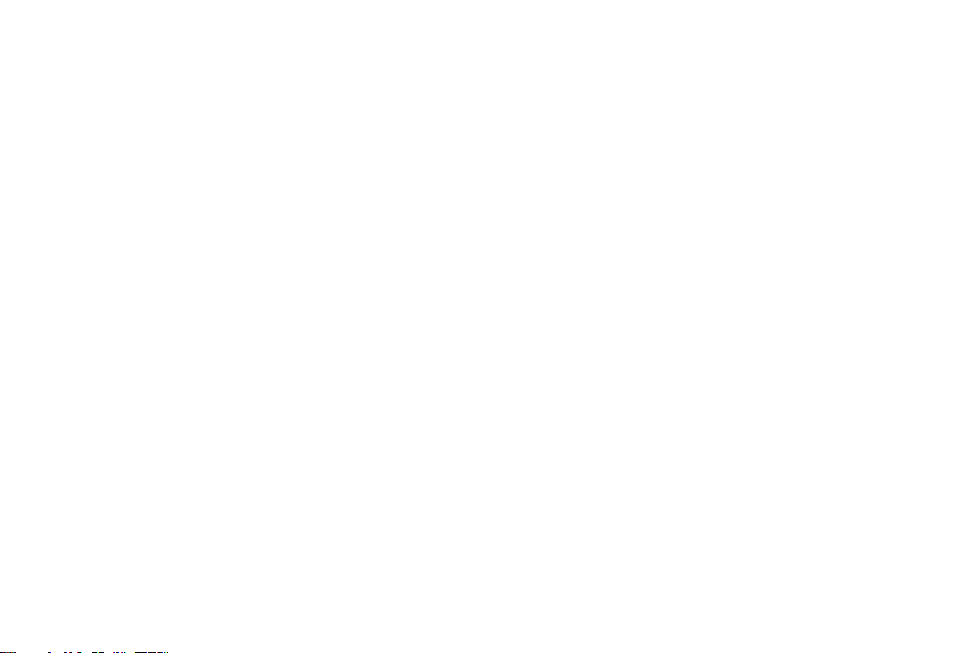
Bluetooth QD ID B016768

LG-P500LG-P500 使用手冊
本指南將幫助您開始使用您本指南將幫助您開始使用您
的手機。的手機。
如果需要更多資訊,請瀏覽 如果需要更多資訊,請瀏覽
www.lg.com。www.lg.com。
‧ 此手冊中的部份內容可能
會因手機程式之改良或不
同網絡商提供的服務而令
實際情況有所不同,這並不
會另行通知。
‧ 由於使用觸控螢幕鍵盤,
我們不建議視障人士使用
此手機。
‧ Copyright ©2010 LG
Electronics, Inc. All rights
reserved. LG 及 LG 標誌乃
LG 集團及其相關公司的註
冊商標。 所有其他商標均
為其各自擁有者的財產。
‧ Google search,Maps, Google
Mail, YouTube, Talk 及
Android Market 均為 Google,
Inc. 的商標。
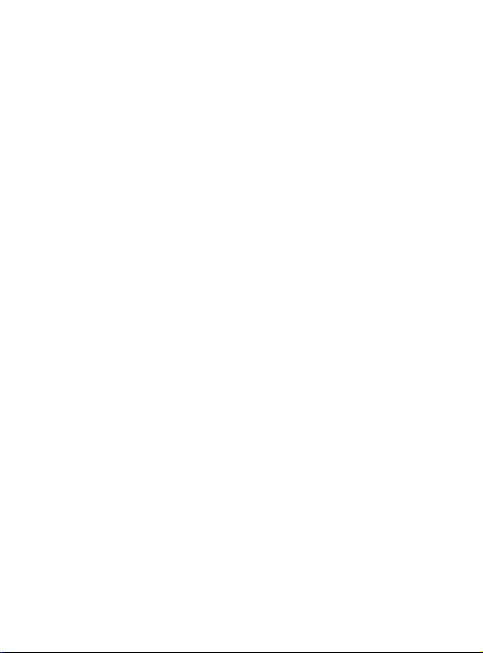
恭喜您購買了 LG 先進輕巧的
LG-P500 手機,它配合最新的數碼流
動通訊科技而設計。

重要通知重要通知
在您將手機送往維修或致
電服務人員前,請檢查您
手機出現的問題有否在此
部分描述。
1. 手機記憶體1. 手機記憶體
當手機記憶體的可用空間
少於 10%,您的手機便不
能再接收新訊息。 您需要
檢查您的手機記憶體,並
刪除一些數據如應用程式
或訊息,以騰出更多可用
記憶。
要管理應用程式要管理應用程式
從桌面點按
1
籤,然後選擇
程式程式> 管理應用程式管理應用程式
當所有應用程式出現
2
後,捲動並選擇您想卸
載的應用程式。
點按
卸載卸載
3
定,以卸載該應用程
式。
2. 延長電池壽命2. 延長電池壽命
您可關閉無須持續在背景
運行的功能,便能延長兩
次充電之間的電池壽命。
應用程式應用程式
設定設定> 應用 應用
然後點按確
標
。
您亦可監控應用程式及系
統資源的電池電量消耗。
要延長您的電池壽命要延長您的電池壽命
- 關閉並非使用中的無線電
通訊。 不使用 Wi-Fi、藍
牙或 GPS 時,請關閉這
些應用程式。
- 調低屏幕亮度,並設定較
短的屏幕超時。
- 關閉 Google Mail、行事
曆、通訊錄及其他應用程
式的自動同步。
- 您下載的某些應用程式可
能會減少您的電池壽命。
要檢查電池充電量要檢查電池充電量
從桌面點按
1
籤,選擇
>
狀態狀態
電池的狀態(已滿、未
2
充電)及電量(相對於
完全充電的百分比)會
在屏幕頂部顯示。
要監察及控制電池使用情況要監察及控制電池使用情況
從桌面點按
1
籤,選擇
> 電池使用。> 電池使用。
應用程式應用程式
設定設定> 關於手機關於手機
。
應用程式應用程式
設定> 關於手機設定> 關於手機
標
標
3
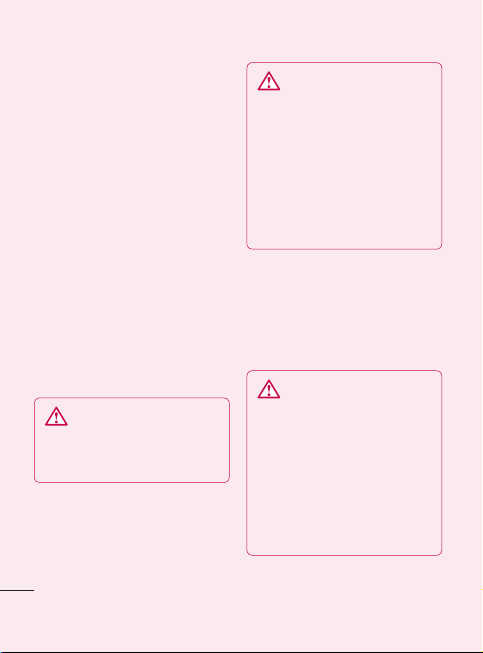
重要通知重要通知
屏幕頂部會顯示電池使
2
用時間: 距離上一次連
接至電源的時間,或(
如已連接電源)上次使
用電池電力的總時間。
屏幕內容會列出使用電
池電力的應用程式或服
務,並根據耗用的電量
由多至少排列。
3. 安裝開放源碼的作業3. 安裝開放源碼的作業
系統系統
如果在手機上安裝開源
作業系統,而不再使用
製造商提供的作業系統,
可能會導致您的手機出現
故障。
如果您安裝及使用
警告: 警告:
並非由製造商提供的作業系統,
您的手機將不能再享受保固。
4
要保護您的手機和
警告: 警告:
個人資料,請只從受信任的來
源下載應用程式,例如 Android
Market。 如某些應用程式並非
正確地安裝至您的手機上,您
的手機可能無法正常工作或出
現嚴重錯誤。 您需要從手機卸
載這些應用程式以及其所有的
數據及設定。
4. 使用解鎖圖案4. 使用解鎖圖案
設定解鎖圖案以保護您的
手機。 開啟一系列畫面,
以指導您繪畫屏幕解鎖
圖案。
使用圖案鎖定的
警告: 警告:
注意事項 請記住您所設定的
解鎖圖案,這是非常重要的
。 如果錯誤輸入圖案的次數
達到 5 次,您將無法存取您
的手機。 您有 5 次輸入解鎖
圖案、PIN 或密碼的機會。
如果您使用了所有 5 次機會
,您可以在 30 秒後再嘗試。

在無法重新開啟您的解鎖圖在無法重新開啟您的解鎖圖
案、PIN 或密碼時:案、PIN 或密碼時:
如果已在手機上登入
Google 帳戶並有五次使用
正確圖案失敗,請點按忘
記圖案按鈕。 然後,您需
要使用您的 Google 帳戶登
入以解鎖您的手機如果您
尚未在手機上建立 Google
帳戶或忘記帳戶,您需要
進行出廠設定。
注意注意::
若進行出廠設定,
所有用戶應用程式及用戶
數據將被刪除。 請記住先
備份所有重要的數據,才
進行出廠設定。
關閉電源。
1
按住 10 秒:電源鍵 + 主
2
頁鍵 + 向下音量鍵。
開機後,放開這些鍵。
3
5. 使用安全模式及硬性5. 使用安全模式及硬性
重設重設
使用安全模式使用安全模式
* 要令手機從故障狀態中* 要令手機從故障狀態中
恢復恢復
關閉並重啟您的手機。
1
手機電源開啟後,在屏
幕顯示 LG 標誌時按住
功能表鍵。 您的手機會
一直啟動並進入桌面,
左下角會顯示「安全模
式」。
選擇
設定設定> 應用程式應用程式>管
2
理應用程式理應用程式
用程式,然後選擇
以選擇該應
卸載卸載
圖示。
卸載應用程式後,關閉
3
並重啟手機。
* 使用硬性重新設定(出廠* 使用硬性重新設定(出廠
設定) 設定)
如無法還原至原來狀態,使用
硬性重新設定硬性重新設定
手機。
如果用戶透過同時按住電源鍵
+ 主頁鍵 + 向下音量鍵並維持
10 秒開啟手機,手機將開啟並
立即進行出廠設定。
請注意,在進行
後,您手機上的所有數據及應
用程式會被刪除且無法還原。
以初始化您的
硬性重新設定硬性重新設定
5
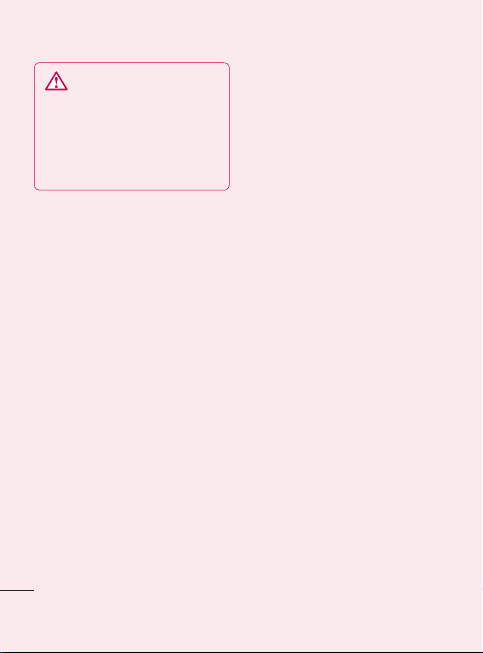
重要通知重要通知
警告 警告
若進行硬性重新設定,所有
用戶應用程式及用戶數據將
被刪除。 請記住先備份所有
重要的數據,才進行
新設定新設定
。
6. 連接至 Wi-Fi 網絡6. 連接至 Wi-Fi 網絡
要在您的手機上使用 WiFi,您需要連接無線存取
點,亦即「熱點」。一些
存取點乃開放的存取點,
您只需簡單連接便可。 其
他存取點乃隱藏或嵌入了
其他保安功能,因此在
連接前必須先設定您的
手機。
要延長電池壽命,請在不
使用 Wi-Fi 時將其關閉。
要開啟 Wi-Fi 並連接至 Wi-要開啟 Wi-Fi 並連接至 Wi-
Fi 網絡Fi 網絡
從桌面點按
1
籤,並選擇
及網絡 > Wi-Fi 設定及網絡 > Wi-Fi 設定
Wi-FiWi-Fi
點按
2
便會開始掃描可使用的
Wi-Fi 網絡。
6
硬性重硬性重
應用程式應用程式
設定 > 無線設定 > 無線
。
啟動,手機
- 可使用的 Wi-Fi 網絡會
以清單顯示。 已加密的
網絡旁邊會有一個鎖形
圖示。
點按一個網絡以開始連
3
接。
- 如該網絡為開放,手機會
提示您點按
您希望連接至該網絡。
- 如該網絡已加密,手機會
提示您輸入密碼或其他憑
證。 (請向您的網絡管
理員查詢詳情。)
狀態列上的圖示會顯示
4
Wi-Fi 狀態。
7. 使用 microSD 卡7. 使用 microSD 卡
圖片、音樂及影片只能儲
存到外置記憶體。
在使用內置相機前,您需
要先將 micro SD 記憶卡插
入手機。
標
如沒有插入記憶卡,您將
不能儲存已拍攝的相片及
影片。
連接連接
,以確認
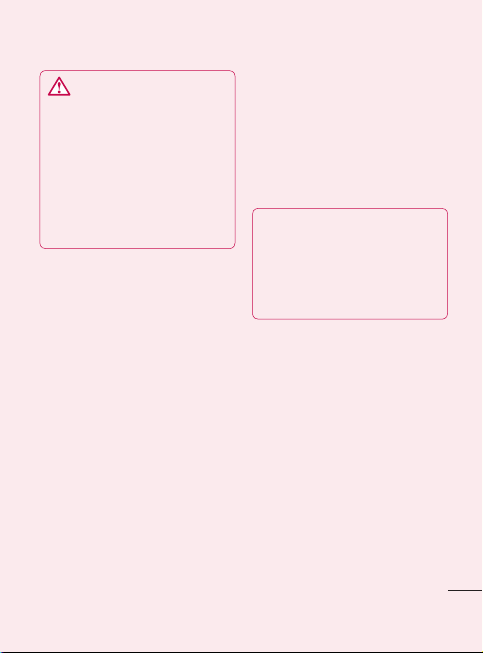
警告: 警告:
手機開啟時,請勿插入或移除
記憶卡。 否則,您的記憶卡及
手機可能會損壞,而記憶卡內
儲存的數據亦可能毀損。 要安
全地移除記憶卡,請選擇
桌面 > 應用程式> SD 卡和桌面 > 應用程式> SD 卡和
手機儲存裝置 > 取消掛接手機儲存裝置 > 取消掛接
SD卡SD卡
。
8. 開啟及切換應用程式8. 開啟及切換應用程式
您可輕易在 Android 上進
行多重任務,即使您開啟
另一應用程式,已開啟的
應用程式依然會繼續運
行。 您無須在開啟另一應
用程式前退出應用程式。
使用及切換數個開啟中的
應用程式。 Android 會管
理每一個應用程式,根據
需要停止及啟動程式,確
保閒置的應用程式不會耗
用不必要的資源。
要停止使用中的應用程式要停止使用中的應用程式
從桌面點按
1
籤,然後選擇
程式程式> 管理應用程式管理應用程式
捲動至該應用程式,
2
點按
應用程式應用程式
強制停止強制停止
標
設定設定> 應用 應用
。
以停止使
用。
提示提示
返回最近使用的應 返回最近使用的應
用程式用程式
- 按住主頁鍵,屏幕上
將顯示您最近使用的
應用程式清單
9. 9.
LG PC SuiteLG PC Suite
LG PC Suite IV 是一種幫助
您使用 USB 數據通訊線將
手機連接到電腦的程式,
從而讓您可在電腦上使用
手機的功能。
LG PC Suite IV 的主要功能LG PC Suite IV 的主要功能
‧ 輕鬆快捷地建立、編輯
和刪除手機資料
‧ 從電腦和手機同步數據
(通訊錄、行事曆/訊息
(文字訊息)、書簽、
通話記錄)
7

重要通知重要通知
‧ 使用簡單的拖放動作,
在電腦和手機之間傳輸
多媒體檔案(相片、影
片、音樂)
‧ 從手機傳送訊息到電腦
‧ 將手機用作數據機
‧ 在不會損失您的數據的
清況之下更新 S/W
10. 10.
透過 USB 連接手機至透過 USB 連接手機至
電腦電腦
備註:備註:
要以 USB 數據線同步手
機數據至您的電腦,您需在電腦
上安裝 LG PC suite 程式。 您可
於 LG 網站下載此程式(www.
lg.com)。到 http://www.lg.com,
選擇您所在區域、國家和語言。
請瀏覽 LG 網站以瞭解更多詳
情。 由於 LG PC Suit 內嵌於盒裝
的 SD 卡。 您只要將其複製到您
的電腦。
LG-P500 不支援:LG-P500 不支援:
- 透過藍芽來連接電腦
- LG Air Sync (Web Sync,
R-Click)
- OSP(屏幕顯示電話)
- 行事曆中的待辦事項
8
- 備忘錄
- Java 應用程式
安裝 PC Suite IV 後,便可
在「說明」功能表中找到
PC Suite IV 使用手冊。
11. 使用數據連接時解鎖11. 使用數據連接時解鎖
屏幕屏幕
如在數據連接期間長時間不點按
屏幕,您的屏幕會自行關掉。
要重新開啟 LCD 屏幕,點按屏
幕即可。
備註:備註:
卸載 PC Suite IV
後,不會自動移除 USB 及
藍牙驅動程式。 因此,
必須手動卸載這些驅動
程式。
提示! 提示!
要重新在手機上使用
microSD 卡,您需要開啟通告欄
並點按「關閉 USB 儲存體」。期
間您無法在手機上存取microSD
卡,因此您亦無法使用依賴
microSD 卡的
相機、圖片集及音樂。
要令手機從電腦中斷連
接,請小心地按照電腦的
說明正確地中斷連接 USB
應用程式,例如
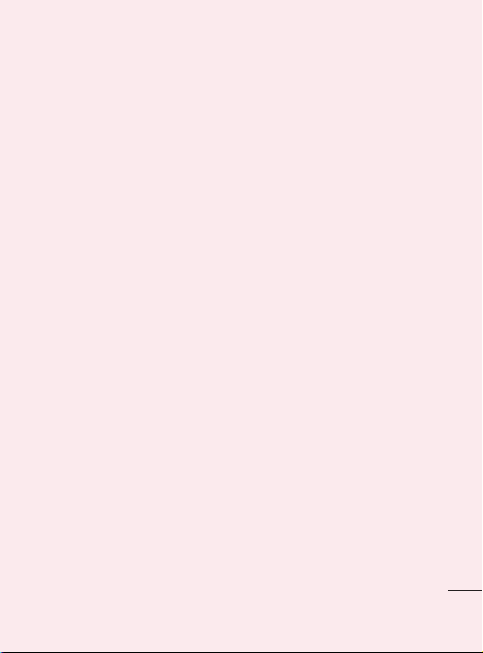
裝置,以免記憶卡上的資
料流失。
安全地斷開電腦上的
1
USB 裝置連接。
開啟通告欄,點按
2
USB 儲存體USB 儲存體
在開啟的對話方塊上
3
按
關閉。
12. 12.
垂直握住手機垂直握住手機
請如普通手機一樣,垂直握請如普通手機一樣,垂直握
住行動手機。住行動手機。
撥打/接聽電話或傳送/接收
數據時,儘量避免握住天
線所在的手機下部分。 否
則可能影響通話品質。
關閉 關閉
。
點
13. 在屏幕凍結時13. 在屏幕凍結時
如果手機不能回應用戶輸入如果手機不能回應用戶輸入
或屏幕凍結:或屏幕凍結:
請取下電池,再次插入電
池並開啟手機。 如果問
題仍然存在,請聯絡服務
中心。
14. 在開啟/關閉您的電腦14. 在開啟/關閉您的電腦
時,請勿連接您的手機 時,請勿連接您的手機
確定透過數據線斷開手機
與電腦的連接,因為您的
電腦中可能存在錯誤。
9

了解您的手機了解您的手機
要開啟手機,請按住電源鍵 3 秒鐘。
要關閉手機,請按住電源鍵 3 秒鐘並點按「關機」。
耳機耳機
感應器感應器
主頁鍵 主頁鍵
- 從任何畫面返回
桌面。
功能表鍵 功能表鍵
- 查看可使用的選
項。
警告: 警告:
LED 屏幕和觸控屏幕的功能。 切勿在 LCD 的感應器上貼上保護
貼,這樣可能妨礙感應器正常工作。
提示!提示!
若將較重物體置於手機上或坐在手機上會損壞手機
每當您點按應用程式以查看可使用的選項時,按
「功能表」鍵。
提示!提示!
LG-P500 不支援視像通話。
提示!提示!
如果 LG-P500 在使用時發生錯誤或無法開啟,取
下電池,並重新裝上電池,然後在 5 秒後開機。
10
電源/鎖定鍵 電源/鎖定鍵
- 長按此鍵以開啟/
關閉手機電源。
- 關閉屏幕並鎖
定。
返回鍵 返回鍵
- 返回前一畫面。
搜尋鍵 搜尋鍵
- 搜尋 Web 以及您
手機中的內容。
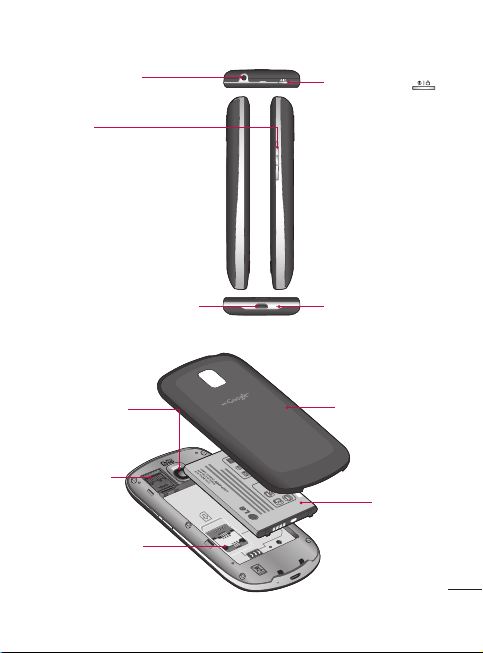
立體聲耳機連立體聲耳機連
接器接器
音量鍵音量鍵
- 在桌面上:控制鈴聲
音量。
- 通話中:控制耳機音
量。
- 播放曲目時:持續控
制音量。
電源/鎖定鍵電源/鎖定鍵
充電器、micro USB 線充電器、micro USB 線
連接器連接器
相機鏡頭相機鏡頭
microSD microSD
記憶卡記憶卡
插槽插槽
智能卡插槽智能卡插槽
話筒話筒
電池蓋電池蓋
電池電池
11

了解您的手機了解您的手機
安裝智能卡 (SIM card) 及安裝智能卡 (SIM card) 及
電池電池
開始使用您的新手機前,
您需要先設定手機。 要插
入智能卡及電池:
要取下電池蓋,請用手
1
按住手機。 用另一只手
的拇指按壓電池蓋。 用
食指揭開電池蓋。
2
將智能卡滑入智能卡固
定座中, 確保智能卡的
金屬接觸面朝下。
12
對準手機及電池的金屬
3
接觸面插入電池。
4
重新蓋上電池蓋。
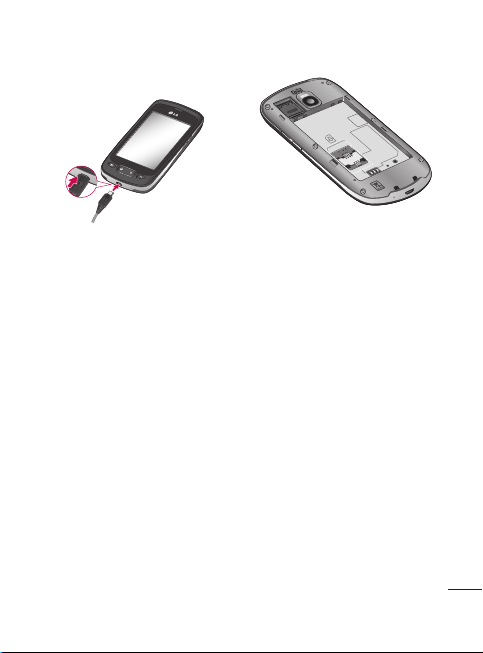
為手機充電為手機充電
備註備註
:第一次充電時必須將電池
完全充電,以提高電池壽命。
備註備註
:LG-P500 備有內置天線。
請加倍小心,避免刮花或損壞
此背面區域,否則會影響手機
性能。
安裝記憶卡安裝記憶卡
要儲存多媒體檔案(例如
使用內置相機拍攝的圖
像),您必須安裝記憶卡
至您的手機。
要安裝記憶卡:
備註:備註:
LG-P500 支援高達 32GB
記憶卡。
插入或移除記憶卡前,
1
請先關閉手機。 取下電
池蓋。
開啟記憶卡槽保護蓋,
2
將記憶卡插入咭槽, 並
確保金屬接觸面朝下。
13
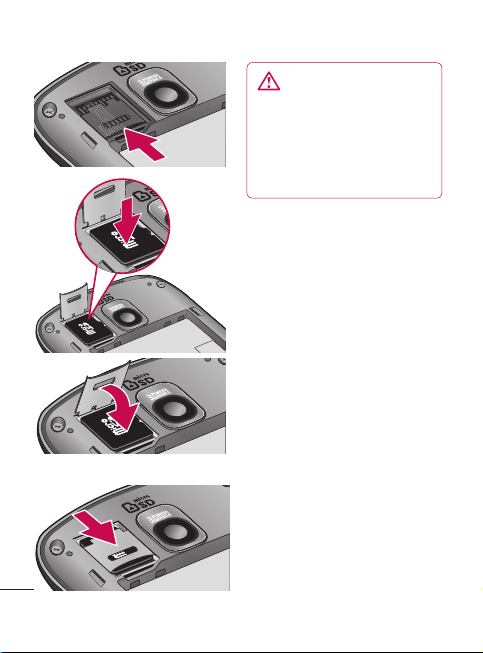
警告!警告!
手機開啟時,請勿插入或移
除記憶卡。 否則,您的記
憶卡及手機可能會損壞,而
記憶卡內儲存的數據亦可能
毀損。
格式化記憶卡格式化記憶卡
您的記憶卡可能已格式
化。 如尚未格式化,您必
須在使用前將其格式化。
備註:備註:
格式化記憶卡時,咭內所
有檔案會被刪除。
備註:備註:
如您的記憶卡包含其他內
容,記憶卡格式化後的資料夾結
構可能會改變,因為所有舊檔案
經已刪除。
提示! 提示!
如已解除安裝記憶卡,
您可循以下步驟進行格式化。
點按
應用程式 > 設定 > SD 卡應用程式 > 設定 > SD 卡
關閉插槽保護功能。 3
14
和手機儲存裝置 > 格式化 SD和手機儲存裝置 > 格式化 SD
卡。卡。
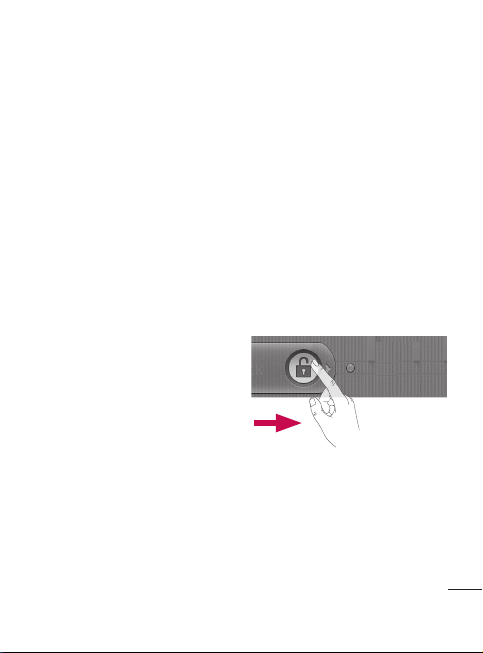
您的桌面您的桌面了解您的手機
鎖定您的手機鎖定您的手機
當您不使用 LG-P500 時,
請按住電源鍵鎖定您的手
機。 這有助於防止意外按
鍵,並可節省電池電力。
另外,如果您有一段時
間不使用手機,桌面或
其他您正在瀏覽的畫面會
被鎖定屏幕取代,以節省
電量。
- 如果您在設定圖案時正在
執行任何應用程式,則這
些應用程式可能仍在鎖定
模式中執行。 建議先結
束所有程式,再進入鎖定
模式,避免造成不必要的
收費。 (例如,通話、
存取網絡及數據通訊)
設定解鎖圖案:設定解鎖圖案:
接四個或以上的點以繪畫
您專屬的解鎖圖案。
如果您設定圖案,手機屏
幕便會鎖定。 要解除鎖定
手機,請繪畫您在屏幕上
設定的圖案。
您可以連
注意:注意:
在設定解鎖圖案
時,您必須先建立您的
Gmail 帳戶。
注意:注意:
如果一列中存在 5
個以上的圖案繪畫錯誤,
則無法解除鎖定手機。 在
此情況下,您的個人資料
及下載的數據將被刪除。
解鎖屏幕解鎖屏幕
不使用 LG-P500 手機時,
系統會返回鎖定屏幕。 將
手指從左到右拖動便可解
鎖屏幕。
15
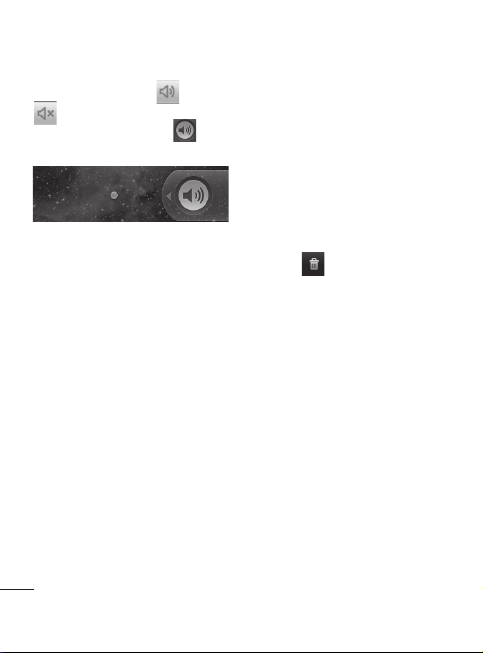
靜音模式靜音模式
從通告欄中點按 即可
,或如果您並未使用解
鎖圖案,則只需將
右拖動。
要喚醒手機,按
主頁主頁、返回返回或電源電源
定屏幕會出現。 要解鎖桌
面,點按鎖定圖示並將手
指向右拖動。 您最後工作
的畫面會開啟。
功能表功能表
鍵。 鎖
主頁 主頁
只需將手指左右滑動便可
檢視。
您可使用 widgets 自訂每個
控制板,它們是您喜愛的
應用程式、資料夾及牆紙
的捷徑。
16
備註:備註:
視乎您的手機供應商
而定,某些屏幕圖像可能會有
差異。
提示!提示!
向
、
要新增應用程式
圖示至桌面,點按並按
住您要新增至桌面的應用
程式。
提示! 提示!
要移除桌面上的應
用程式圖示,按一下並按
住您要刪除的捷徑圖示並
拖動至
提示!提示!
用程式。 (只能從屏幕上
刪除其圖示。)
。
您無法刪除預載應
返回最近使用的應用程式返回最近使用的應用程式
點按並按住主頁鍵。 屏幕
會彈出您最近使用過的應
用程式的圖示。
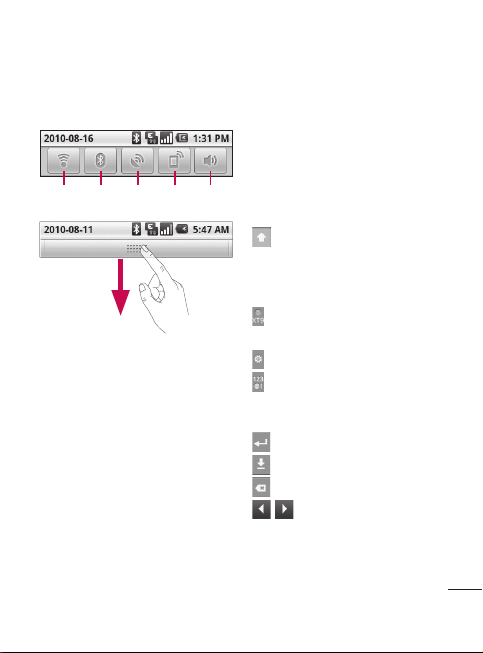
通告欄通告欄
通告欄顯示於屏幕的頂
部。
藍牙
Wi-Fi
GPS
您可點按並向下滑動通告
欄。 或者,您可在桌面
點按功能表鍵,並選擇通
知。 您可在此檢查及管理
Wi-Fi、藍牙和 GPS 狀態,
以及查看其他通知。
3G 連接
鈴聲
輸入文字輸入文字
您也可以使用屏幕鍵盤輸
入文字。 當您需要輸入文
字時,屏幕鍵盤會自動顯
示在屏幕上。 要手動顯示
鍵盤,只需點按您要在其
中輸入文字的文字欄位。
Qwerty 鍵盤(手機鍵盤) Qwerty 鍵盤(手機鍵盤)
Shift 鍵 - Shift 鍵 -
寫輸入您的下一個字母。
點按兩下即可大寫所有
字母。
XT9 鍵 - XT9 鍵 -
模式。
設定鍵設定鍵
數字及符號鍵 - 數字及符號鍵 -
將輸入變更為數字和符號
輸入。
Enter 鍵Enter 鍵
鍵從屏幕上移除鍵盤。
刪除鍵刪除鍵
在字母之間前後跳
轉。
點按一下以大
開啟或關閉 XT9
點按以
17
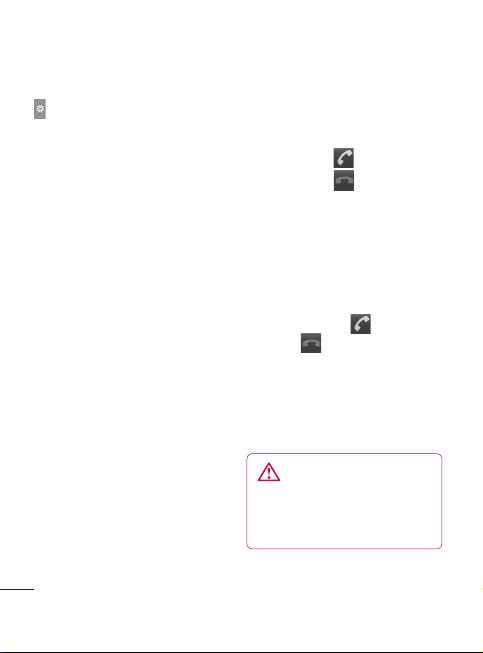
提示! 提示!
要在 Qwerty 鍵盤與
手機鍵盤之間切換,點按
並選擇鍵盤配置。
Google 帳戶設定Google 帳戶設定
當您第一次在手機上開啟
Google 應用程式,您需要
使用您現有的 Google 帳
戶登入程式。 如您沒有
Google 帳戶,手機會提示
您建立帳戶。
重要資訊重要資訊
‧ 某些應用程式(例如行
事曆)只能與您新增的
首個 Google 帳戶搭配使
用。 如果您打算在手機
上使用多個 Google 帳
戶,確保首先登入您要
搭配有關應用程式使用
的帳戶。 當您登入時,
您在網上的通訊錄、
Gmail 訊息、行事曆事
件及這些應用程式和服
務中的其他資訊將與您
的手機同步。
18
通話功能通話功能
接聽來電和拒接來電接聽來電和拒接來電
在屏幕鎖定時在屏幕鎖定時
將
應答應答
圖示 向右拖動。
將
拒接拒接
圖示 向左拖動
以拒接來電。 如果您要傳
送道歉訊息,請從底部拖
動道歉訊息列。 如果為不
明來電者,此道歉訊息列
不可用。
在屏幕解鎖時在屏幕解鎖時
點按
應答應答
接
訊息訊息
LG-P500 將文字訊息和多
媒體訊息結合在一個直觀
易用的功能表中。
圖示 。 點按
圖示 以拒接來電。
警告: 警告:
制可能會視乎不同國家的文
字訊息編碼方式及語言而有
所不同。
160 個字元的限
拒

警告: 警告:
影片或音頻檔案至一個文字
訊息,它會自動轉換為多媒
體訊息,而您亦會被收取相
應費用。
如您新增圖像、
開啟電子郵件及帳戶屏幕開啟電子郵件及帳戶屏幕
您可以使用
程式讀取 Gmail 以外服務
中的電子郵件。 電子郵
件應用程式支援以下帳
戶類型:POP3、IMAP 及
Exchange。
電子郵件電子郵件
應用
社交網絡 社交網絡
您可在手機上盡享社交網
絡的樂趣,並管理您在網
上社區內的微型博客。 您
可更新上載相片的目前狀
態,並檢視朋友們的即時
狀態更新。
您可新增您的 Facebook 或
Twitter 至您的手機。
注意:注意:
連接及使用網上服務可能
需要額外付費。 請向網路提供商
咨詢資料費用。
19

相機相機
瞭解取景器瞭解取景器
亮度 亮度
- 決定及控制進入圖像的光線量。 您可滑動亮
度指標:向「-」滑動使圖像較亮,或向「+」滑動使
圖像較暗。
變焦變焦
- 拉近或拉遠鏡頭。 或者,您可使用側音量鍵。
影片模式影片模式
滑動,便能切換至影片
模式。
拍攝相片拍攝相片
圖片集圖片集
在相機模式中存取已儲
存的相片。 只需點按,
設定設定
- 點按此圖示 開啟設
定功能表。 請參閱
階設定階設定
。
對焦對焦
- 點按此圖示選擇選項功能表。 請參閱
焦模式焦模式
。
場景模式場景模式
落
備註備註::
卡,您將不能拍攝相片或儲存已拍攝的相片。
- 選擇
。
拍攝相片前,您必須先插入記憶卡。 如沒有插入記憶
使用進使用進
自動自動、人像人像、風景風景、運動運動、夜間夜間及日
您的圖片集即會顯示在
屏幕上。
20
- 將此圖示向下
- - 此功能允許您
使用對使用對
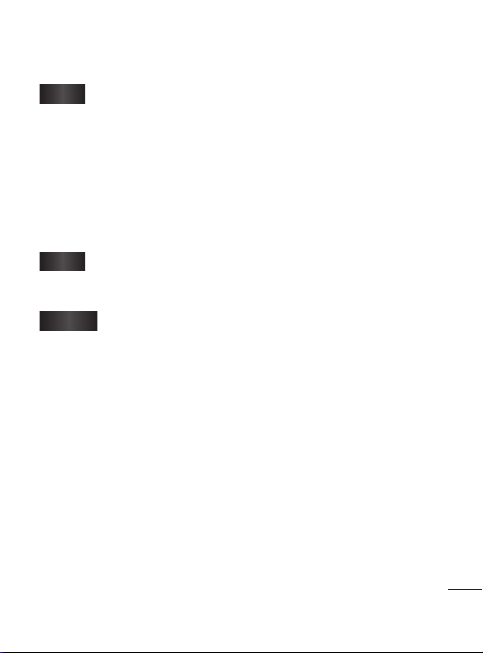
相機相機
拍攝相片後拍攝相片後
共享
共用共用
點按便能以
Bluetooth、電子
郵件、
Facebook、Facebook、
GmailGmail、訊息、Picasa 訊息、Picasa
或
Twitter Twitter
享相片。
備註:備註:
如在漫遊期間下載多媒體
訊息,則可能需額外收費。
設為
點按便可將圖像設
為
録圖示録圖示
重新命名
點按以編輯所選
的方式共
待機畫面或通訊待機畫面或通訊
。
擇相片的名稱。
21
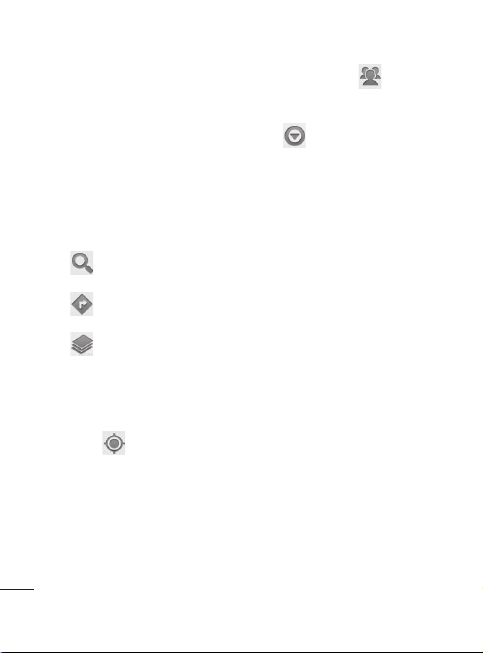
Google 應用程式Google 應用程式
MapsMaps
檢查您現時的位置和交
通,並取得前往目的地的
駕駛方向。 LG-P500 必須
連接 Wi-Fi 或 3G/GPRS。
備註:備註:
Maps 並不覆蓋所有城市
及國家。
按「功能表」以使用下列按「功能表」以使用下列
選項:選項:
搜尋 搜尋
的地點。
路線 路線
找出所輸入地點的路線。
圖層 圖層
通、衛星或地形檢視之間
切換。 點按緯度後,您將
看到 Google 帳戶中通訊錄
的位置。
我的位置 我的位置
指出您現時所處的位置。
22
– 輸入您要尋找
– 此選項將讓您
– 您可以在交
– 在地圖上
加入Google定位 加入Google定位
選擇的朋友及 Google 分享
您的位置。
更多 更多
尋找標有星號的項目以及
更多。
– 清除地圖或
– 與您
MarketMarket
Android Market 設有多種有
用的應用程式和遊戲供您
下載。
Google MailGoogle Mail
視乎您的同步設定,手機
的 Google Mail 會與您在網
上的 Google Mail 帳戶自動
同步。
TalkTalk
Talk 是 Google 的即時通訊
程式。 讓您與其他使用
Talk 的用戶通訊。
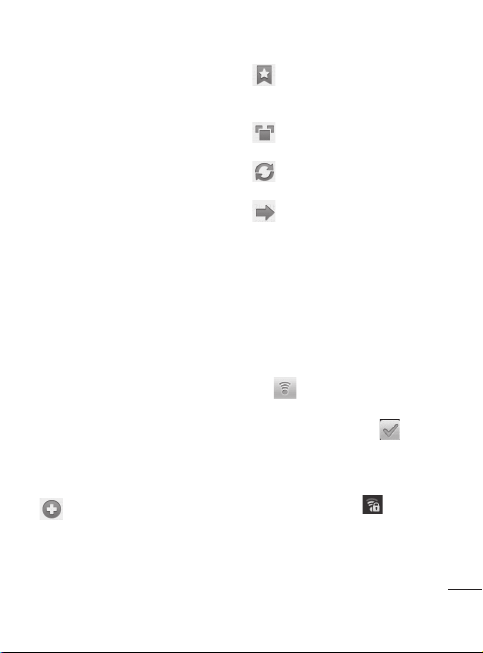
ThinkFree OfficeThinkFree Office
ThinkFree Office 可讓您讀
取文件,並提供 Microsoft
Word、Excel 和 PowerPoint
的有限編輯功能。 但您無
法編輯 PDF 檔案。
點按並按住任何檔案,
就會出現開啟、上載、
重新命名、移動、複製、
刪除、發送刪除及屬性選
項。 可用的選項視檔案類
型而定。
網絡功能網絡功能
瀏覽器瀏覽器
備註:備註:
連接到這些服務和下載內
容需繳交額外費用。 請向網絡供
應商諮詢收費詳情。
使用選項使用選項
按
功能表功能表
鍵檢視選項。
新視窗新視窗
– 開啟新視
窗。
書簽書簽
- 新增/顯示書
簽,顯示訪問最多的
網站和記錄。
視窗 - 視窗 -
顯示所有您已開
啟的視窗。
重新整理 重新整理
新整理網頁。
下一頁 下一頁
頁面更後的連接頁面。 這
是與返回鍵相反的概念,
返回鍵會返回至上一頁。
– 點按以重
– 轉至較目前
Wi-FiWi-Fi
開啟 Wi-Fi開啟 Wi-Fi
從桌面開啟通告欄,並點
按
。
從功能表中選擇設定 > 無
線及網絡 > Wi-Fi
連接至 Wi-Fi連接至 Wi-Fi
選擇要連接的 Wi-Fi 網
絡。 如果看到
要輸入密碼以連接。
提示!提示!
如果處於 Wi-Fi 範圍以外
並選擇 3G 連接,則可能
。
,則需
23
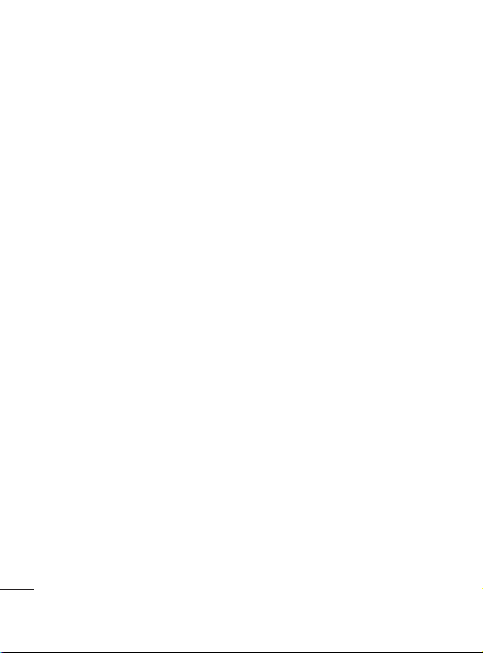
需額外收費。
USB 無線路由 USB 無線路由
您的電腦可分享手機的互
聯網連接。
您可以使用 USB 線連接手
機至您的電腦。
設定 > 無線與網絡設定 >
無線路由和可攜式熱點 >
USB 無線路由
如想獲取更多有關 USB 無
線路由的資訊,請點擊
說明
Wi-Fi 無線路由Wi-Fi 無線路由
將 LG-P500 用作可攜式
Wi-Fi 熱點或透過 USB 共
享 LG-P500 的數據連接
設定 > 無線及網絡 > 共享
網絡及可攜式Wi-Fi熱點 >
可攜式 Wi-Fi 熱點
提示!提示!
如果即使在連接至 Wi-Fi
時,手機仍進入休眠模
式,將會自動停用 Wi-Fi
連接。
24
在此情況下,如果您的
手機已存取 3G 數据,
則可能會自動連接至 3G
網絡,並可能需額外收
費。)
手機軟體更新手機軟體更新
從互聯網更新 LG 手機軟體從互聯網更新 LG 手機軟體
有關使用此功能的更多資
訊,請瀏覽
http://update.lgmobile.com 或
http://www.lg.com/common/
index.jsp → 選擇國家和語
言。
有了這項功能,您無需親
臨服務中心,就可透過互
聯網將手機韌體更新為最
新版本,十分方便。
手機韌體更新要求使用者
密切注意整個更新過程。
請確保繼續進行前,已檢
查所有在每一個步驟出現
的指引和備註。 請注意,
更新期間若移除 USB 數據
線或電池,有可能對手機
造成嚴重損害。

DivX 手機 DivX 手機
關於 DIVX 影片:DivX®
數碼影片格式由 DivX, Inc
建立,是播放 DivX 影片
的官方 DivX Certified
置。 要取得詳情以及將檔
案轉換為 DivX 影片的軟
件工具,請瀏覽 www.divx.
com。
關於 DIVX VIDEO-ONDEMAND:這個 DivX
®
Certified
裝置必須先
註冊,才可播放已購買
的 DivX Video-on-Demand
(VOD) 電影。 若要取得註
冊編碼,請在您的裝置設
定功能表找出 DivX VOD
部分。 前往 vod.divx.com
以獲取有關如何完成註冊
的更多資訊。
DivX CertifiedDivX Certified® 最多可播放 最多可播放
320 x 240 的 DivX320 x 240 的 DivX
DivXDivX®、DivX Certified、DivX Certified® 及相 及相
關標誌是 DivX, Inc. 的商標關標誌是 DivX, Inc. 的商標
並經授權下使用。並經授權下使用。
® ®
影片。影片。
®
裝
25

配件配件
這些配件可透過購買的方式與 LG-P500 手機配套使用。
(以 下項目為可選配件。)
充電器充電器 USB線USB線
連接並同
步您的 LGP500 和電
腦。
電池電池 使用手冊使用手冊
更多了解
LG-P500.
立體聲立體聲
耳機耳機
注意: 注意:
‧ 只可用原裝 LG 配件。
‧ 不使用原裝 LG 配件,保養可能失效。
‧ 不同地區可能有不同的配件。
26
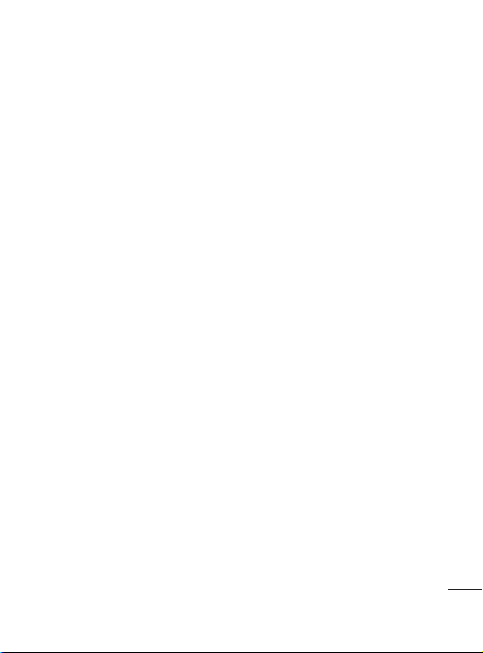
使用行動手機前請先細讀此資訊!使用行動手機前請先細讀此資訊!
如何將音樂/影片檔案儲存如何將音樂/影片檔案儲存
至手機至手機
使用 USB 線纜將手機連接使用 USB 線纜將手機連接
到電腦。到電腦。
點按並向下拖動桌面上的
狀態列。 選擇
USBUSB
>
開啟 USB 儲存體開啟 USB 儲存體
開啟資料夾以檢視檔案開啟資料夾以檢視檔案
如果電腦上沒有安裝 LG
Android 平台驅動程式,則
需要手動進行設定。
有關更多資訊,請參閱「
使用大容量儲存裝置傳送
檔案」。
將電腦中的音樂或影片檔案將電腦中的音樂或影片檔案
儲存至手機的可移除儲存儲存至手機的可移除儲存
體。體。
- 您可以使用讀卡器,將檔
案從電腦複製或移動至手
機的可移除儲存體。
- 如果影片檔案包含字幕檔
案(與影片檔案同名的
.smi 或 .srt 檔案),請將
其放入相同資料夾,以便
在播放影片檔案時自動顯
示字幕。
已連接的 已連接的
- 在下載音樂或影片檔案
時,必須保護版權的安
全。 請注意,已損壞檔
案或副檔名錯誤的檔案可
能會損壞手機。
如何播放手機的音樂/影如何播放手機的音樂/影
>
片檔案片檔案
。
播放音樂檔案播放音樂檔案
找出清單中所需的檔案,
然後選擇檔案以播放。
播放影片檔案播放影片檔案
找出清單中所需的檔案,
然後選擇檔案以播放。
27
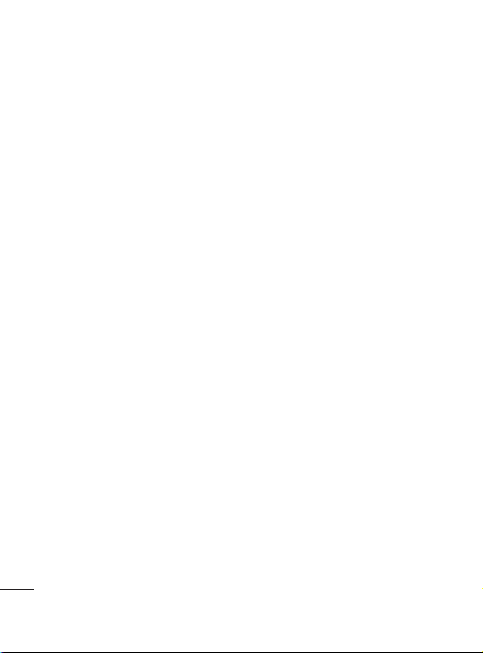
使用行動手機前請先細讀此資訊!使用行動手機前請先細讀此資訊!
如果 Mobile Sync for
如何將通訊錄從舊手機移如何將通訊錄從舊手機移
動至目前手機動至目前手機
使用電腦同步程式,將通訊使用電腦同步程式,將通訊
錄以 CSV 檔案格式從舊手錄以 CSV 檔案格式從舊手
機匯出至電腦。機匯出至電腦。
請於 www.lg.com 下載
1
Mobile Sync for Android,
然後將其安裝在電腦
上。 執行該程式,並使
用 USB 線纜將 Android
行動手機連接到電腦。
選擇
通訊錄通訊錄
2
功能表功能表
然後選擇儲存於電腦中
的 CSV 檔案。
如果匯入的 CSV 檔案
3
中的欄位與 Mobile Sync
for Android 中的欄位不
同,則需要對應欄位。
對應欄位後,按一下「
確定」。 然後,Mobile
Sync for Android 中便會
新增通訊錄。
28
圖示。 轉到
>
檔案檔案
>
匯入匯入
4
Android 偵測到 LG-P500
手機的連接(使用 USB
線纜),請按一下「
同步」或「同步通訊
錄」,將電腦中儲存的
通訊錄同步至手機並儲
存通訊錄。
如何透過藍芽發送手機中如何透過藍芽發送手機中
的數據的數據
透過藍芽發送數據:透過藍芽發送數據:
行動手機不同,您可以執
,
行對應的應用程式,而並
非從藍芽功能表,透過藍
芽發送數據。
*
發送圖片:發送圖片:
用程式,然後選擇
功能表功能表
選擇Bluetooth > 檢查藍芽
是否開啟,並選擇
置
> 從清單中選擇您要
發送數據的裝置。
執行圖片集應
。 按一下共用,
與普通
圖片圖片
掃描裝掃描裝
>
